Zresetuj ustawienia routera TP-Link
Routery TP-Link okazały się niedrogimi i niezawodnymi urządzeniami wśród użytkowników urządzeń sieciowych. Po wyprodukowaniu w fabryce routery przechodzą cykl początkowego oprogramowania układowego i ustawień domyślnych dla wygody przyszłych właścicieli. Jak mogę zresetować ustawienia routera TP-Link do ustawień fabrycznych?
Treść
Zresetuj ustawienia routera TP-Link
Idealnie, po szybkiej konfiguracji parametrów na początku działania, router może działać nieprzerwanie przez lata w domu i w biurze. Ale w życiu zdarzają się sytuacje, gdy router z różnych powodów zaczyna działać nieprawidłowo, na przykład w wyniku nieudanej aktualizacji oprogramowania układowego lub nieprawidłowej konfiguracji urządzenia przez użytkownika. W takich przypadkach konieczne staje się przywrócenie ustawień fabrycznych, można to zrobić za pomocą części sprzętowej i programowej routera.
Metoda 1: Przycisk na obudowie
Najłatwiejszym, najszybszym i najtańszym sposobem zresetowania konfiguracji routera TP-Link do fabrycznie zainstalowanego routera jest użycie specjalnego przycisku na obudowie urządzenia. Nazywa się "Reset" i znajduje się z tyłu routera. Ten przycisk należy przytrzymać dłużej niż pięć sekund, a router zostanie zrestartowany z domyślnymi ustawieniami. 
Metoda 2: Zresetuj za pomocą interfejsu internetowego
Możesz przywrócić fabryczne oprogramowanie układowe za pomocą interfejsu sieciowego routera. Będziesz potrzebował dowolnego komputera lub laptopa podłączonego do routera za pomocą kabla RJ-45 lub sieci bezprzewodowej.
- Otwórz dowolną przeglądarkę i wpisz w pasku adresu:
192.168.0.1lub192.168.1.1i naciśnij Enter . - Pojawi się okno uwierzytelniania, wprowadź aktualną nazwę użytkownika i hasło. Domyślnie są one takie same:
admin. Naciśnij przycisk "OK" lub klawisz Enter . - Po przejściu autoryzacji wchodzimy w konfigurację routera. W lewej kolumnie wybierz pozycję "Narzędzia systemowe", czyli przejdź do ustawień systemowych.
- W rozwijanym menu znajduje się parametr "Ustawienia fabryczne" , po kliknięciu lewym przyciskiem myszy.
- Na następnej karcie kliknij ikonę «Przywróć» .
- W pojawiającym się małym okienku potwierdzamy nasze pragnienie zresetowania konfiguracji routera do fabrycznego.
- Urządzenie raportuje pomyślne wycofanie do ustawień domyślnych i pozostaje tylko czekać, aż proces restartowania routera TP-Link zostanie zakończony. Zrobione!
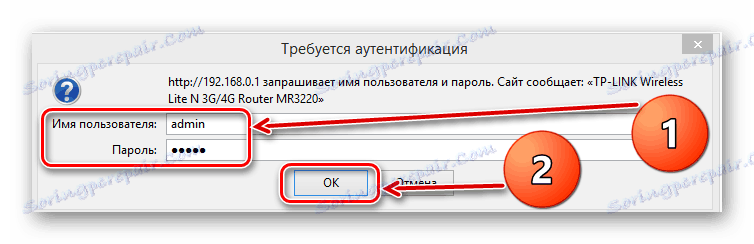

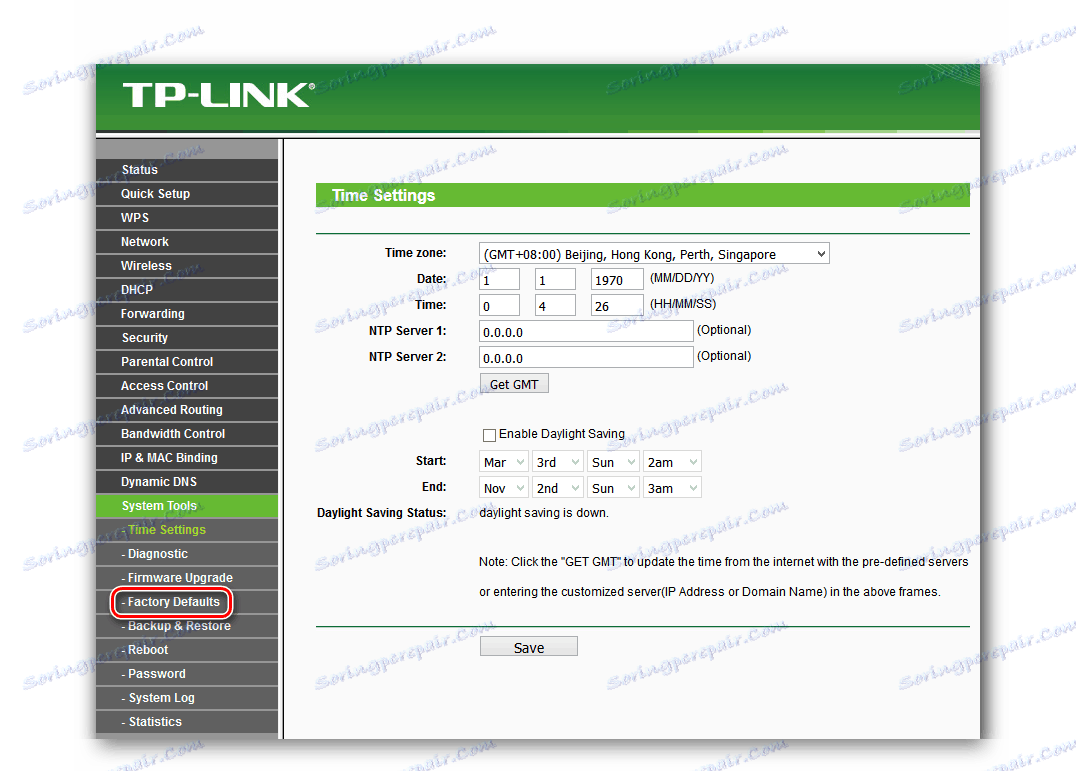
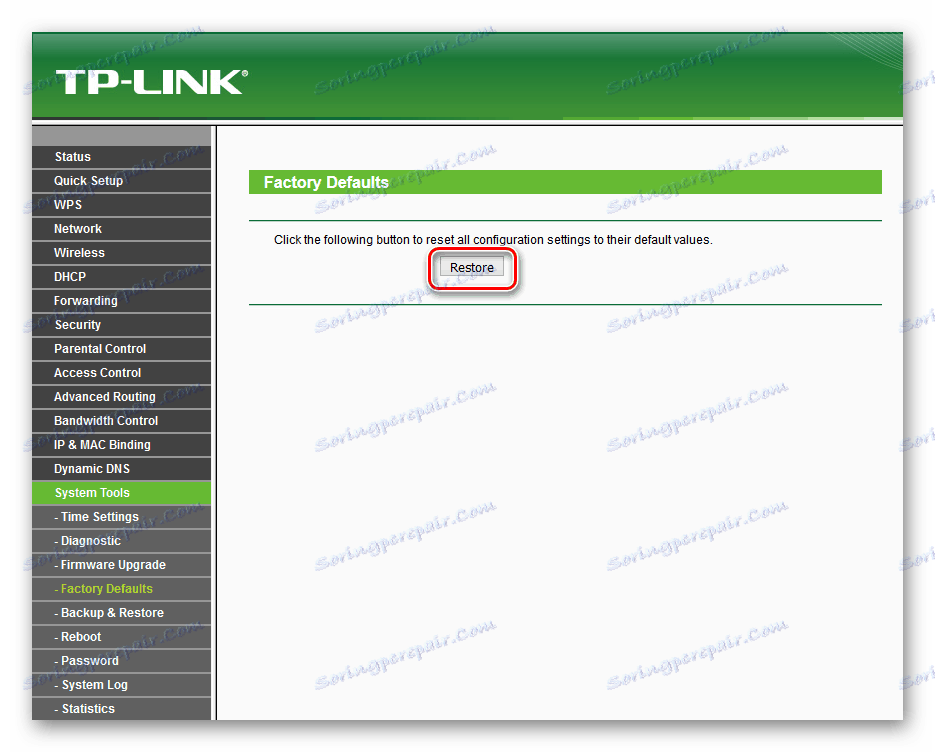
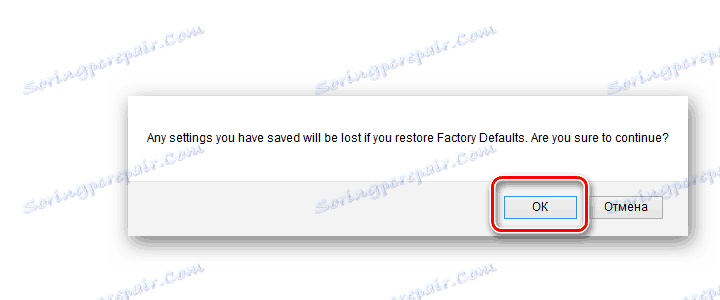
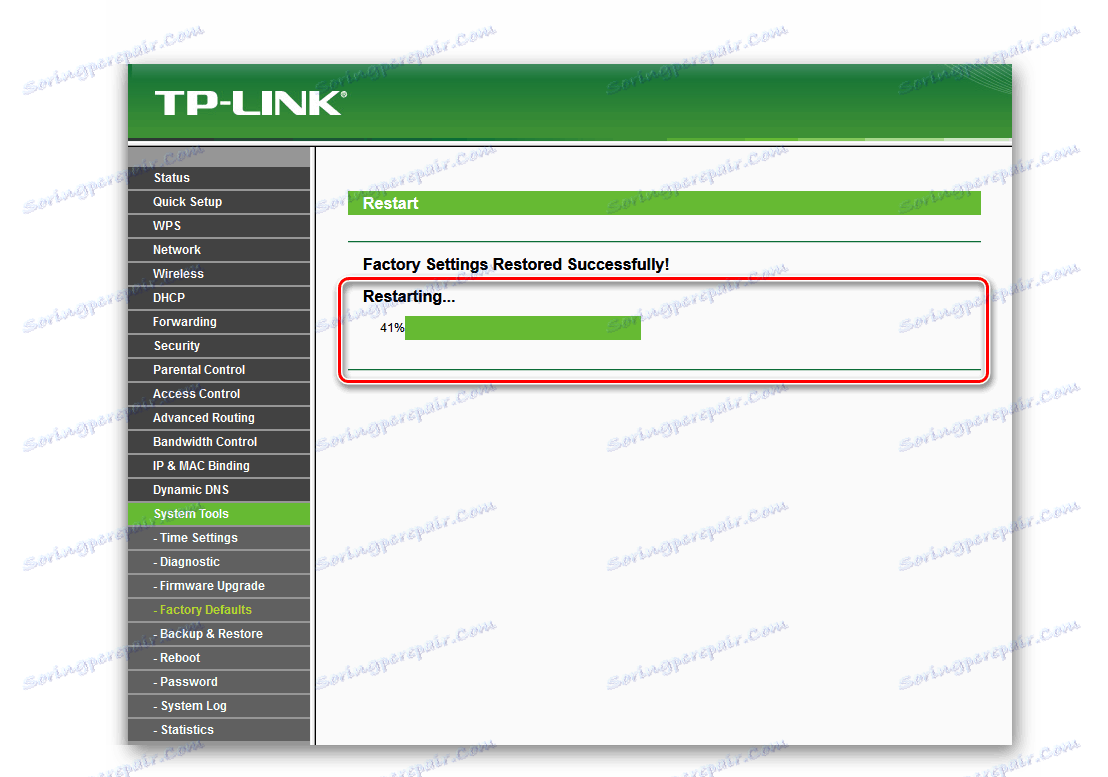
Tak więc, jak widać, resetowanie ustawień routera TP-Link do fabrycznych nie jest trudne i można w dowolnym momencie wykonać tę operację za pomocą urządzenia sieciowego. Zbliż się do aktualizacji oprogramowania i konfiguracji routera w sposób odpowiedzialny i przy zachowaniu należytej uwagi, dzięki czemu można uniknąć wielu niepotrzebnych problemów.
Zobacz także: Ponowne uruchomienie routera TP-Link